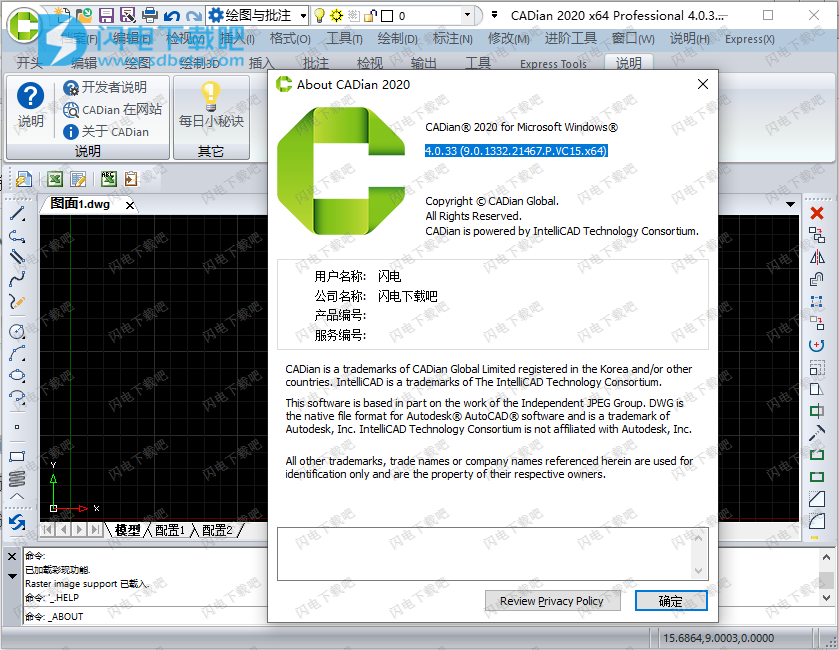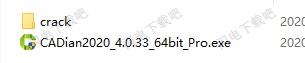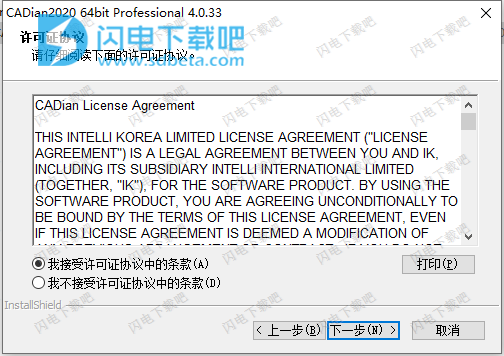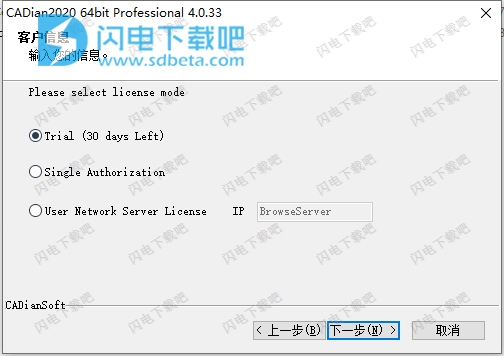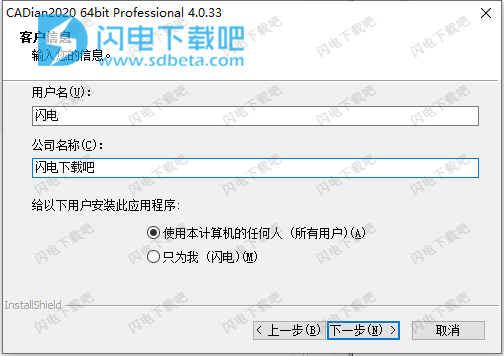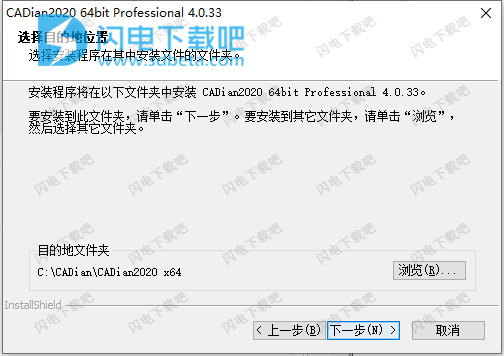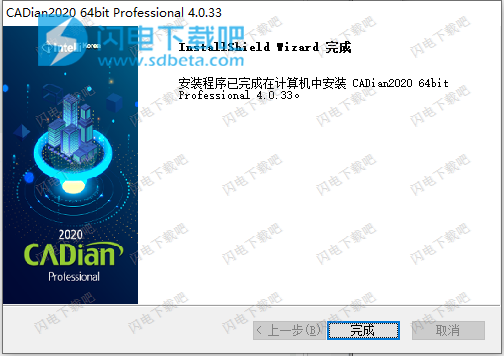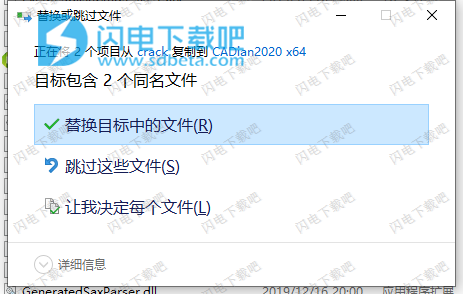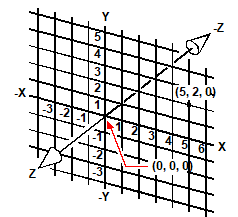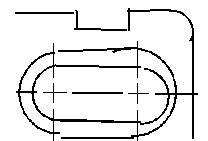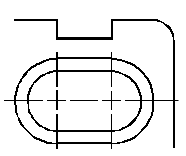CADian pro2020中文破解版是功能强大的专业可代替AntoCAD的软件,使用将为用户提供丰富的功能,使用将让您能够迅速的在软件中创建您所需要的图纸,并提供详细的信息和功能,无论您是新手还是经验丰富的CAD专业人员,您都将很快使用该软件中的众多提高生产率的功能来创建工程图。CADian专为希望快速,高效的CAD程序而又具有标准程序的所有功能和多功能性的人而设计,利用当今的先进技术,CADian将Microsoft Windows界面与强大的CAD引擎集成在一起。借助于软件,您可以使用各种不同的文件格式,例如工程图(.dwg文件)命令、线型、填充图案和文本样式的文件格式等,并且能够与AutoCAD软件完美的兼容,这样的话您可以进行文件的互通,并提供一整套完整的高级功能,其他同类型软件有的本工具都能够完美的提供,此外,软件还能够与Microsoft Windows完美的无缝集成。这个功能强大的程序为CAD用户(如建筑师,工程师和设计师)提供了绝佳的功能组合。CADian结合了其他CAD程序中的标准功能,以及您在其他任何地方都找不到的功能。它的多文档界面(MDI)使您可以同时打开和处理多个图形。您可以轻松地在图形之间复制图形实体。此外,强大的CADian Explorer使您可以管理信息和设置,并在图形之间快速复制图层,线型和其他信息。本次带来最新破解版下载,安装包中提供破解文件,替换即可破解,非常简单,有需要的朋友欢迎到本站下载体验!
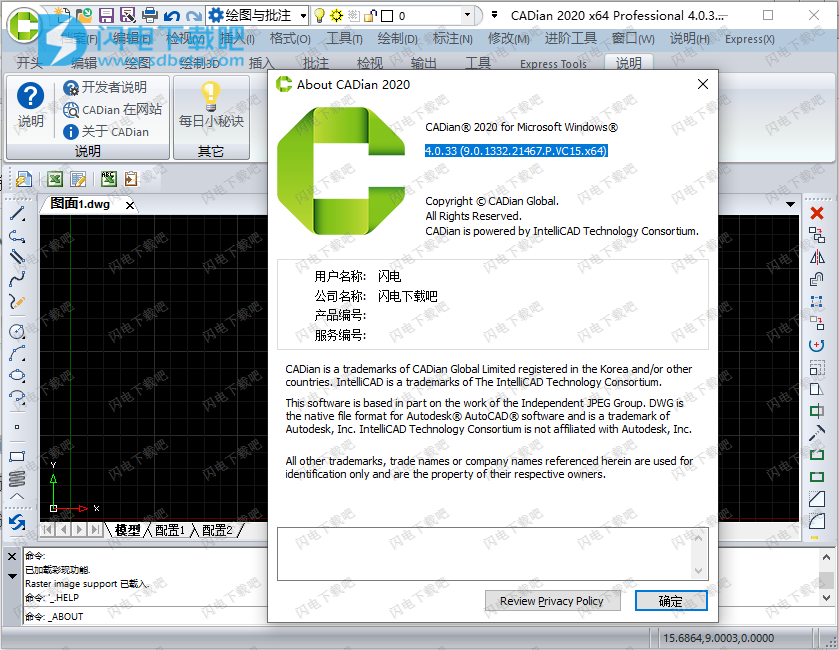
安装破解教程
1、在闪电吧下载并解压,如图所示,得到CADian2020_4.0.33_64bit_Pro.exe安装程序和crack破解文件夹
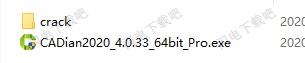
2、双击CADian2020_4.0.33_64bit_Pro.exe运行,勾选我接受许可证协议中的条款(A)选项
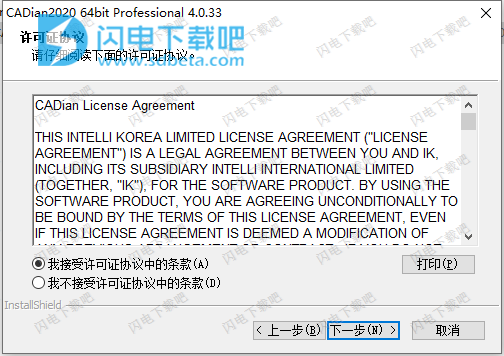
3、如图所示,勾选Trial (30 days Left)30天试用选项
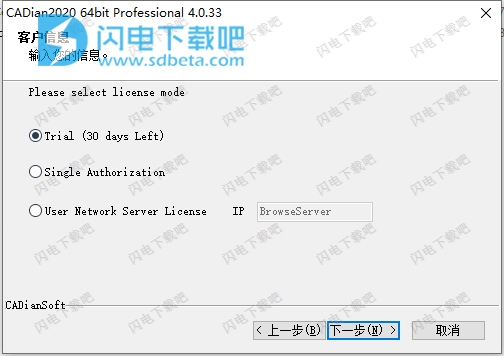
4、输入任意用户名和公司
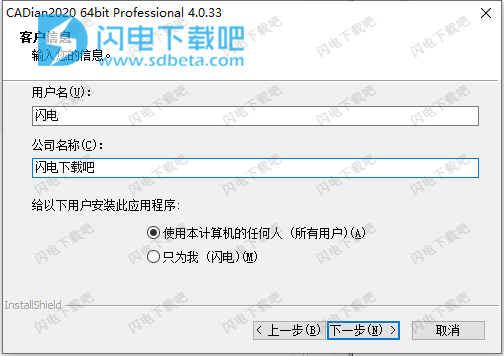
5、选择软件安装路径
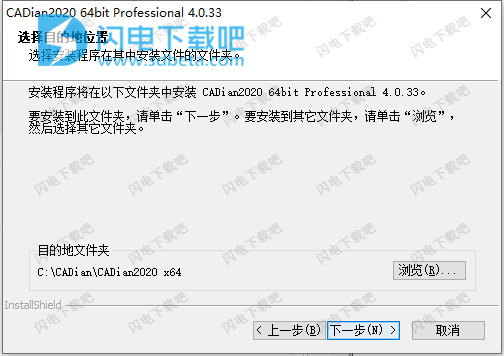
6、安装完成,退出向导
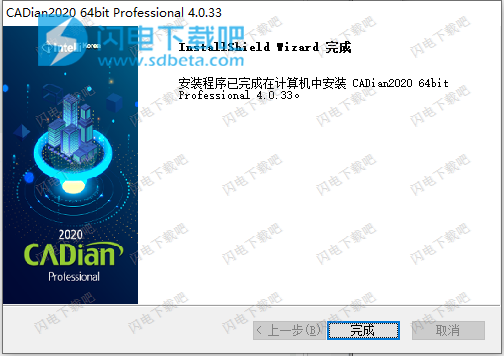
7、将破解文件夹中的文件复制到安装目录中,点击替换目标中的文件,默认路径为C:\CADian\CADian2020 x64
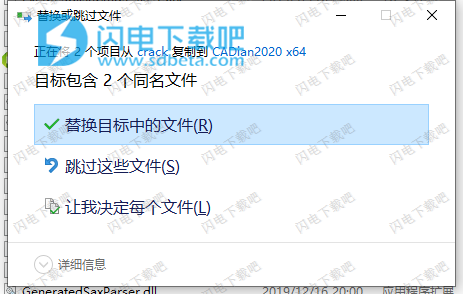
CADian Pro 2020新功能介绍
1、性能
•在Fall Creators 2017Microsoft®Windows®更新上运行CADian的更多重要修补程序。
•支持增量保存.dwg文件,从而可以更快地保存仅包含少量更改的大型.dwg文件。
•对于剪切的外部参考,缩放和平移命令快3倍。
2、处理文件
•打开,保存并使用版本2018的.dwg文件。
•加载并查看机械实体。
•对于支持使用BIM文件的CADian版本:
•将.rvt / .rfa文件作为参考底图。这些文件类型包含构建和构造数据,一旦附加了文件,便可以将其爆炸,对齐并使用RVTPANE命令打开“类别”窗格来控制可见性。
•除了现有的附加IFC参考底图的功能之外,您现在还可以将.ifc文件导入为建筑实体。
•使用新的AEC命令绘制墙壁,门,窗户,开口,楼板和屋顶。
•对于支持以本机格式标记.dgn文件的CADian版本,可以使用一些新功能,例如使用阴影线,图像,多行文本等。
•使用更多选项导出到.pdf文件,例如,使导出的文本可搜索,为导出的图像和阴影定义DPI,导出超链接,线性化的.pdf文件等。
•使用新文件格式附加点云:.rcp / .rcs文件。
3、用户界面
•工具选项板显示在工程图窗口的右侧,是另一种方便的命令启动方式。
•在“属性”窗格中,使用新的选择控件来查看树列表而不是默认下拉列表中的选定实体。
•“属性”窗格支持显示和编辑许多新的属性和实体类型。
4、创建实体
•使用新的Facet Modeler绘制以下3D实体类型:框(FMBOX),圆锥(FMCONE),圆柱(FMCYLINDER),金字塔(FMPYRAMID),球体(FMSPHERE)和圆环(FMTORUS)。这些实体是为不需要质量计算的轻量级3D设计的。
•使用新的“构造线”命令绘制构造线。
5、选择和修改实体
•使用新的“移动/复制/旋转”命令在单个命令中移动,复制,旋转和缩放实体。
•编辑使用新的Facet Modeler绘制的3D实体:3D转换(FM3DCONVERT),拉伸(FMEXTRUDE),相交(FMINTERSECT),旋转(FMREVOLVE),减去(FMSUBTRACT)和并集(FMUNION)。
•使用复制命令时,有一个用于排列实体的新选项。
6、查看实体
•使用新的“相机”命令创建和修改工程图的视图设置。
7、文本
•现在,就地多行文本编辑器支持列。
•使用这些新的快速工具来处理文本:使用“弧形对齐的文本”命令沿弧线创建和修改文本。
•使用“缩放文本”命令调整文本大小。
•使用“用形状包围文本”命令在文本周围绘制圆,矩形或虚线。
•使用“更改文本大小写”命令设置文本的大小写。
•使用“对齐文本”命令设置文本对齐。
•使用“文本适合”命令在定义的空间内放置文本。
•使用“旋转文本”命令旋转文本。
8、块和外部参考
•使用新的“将块转换为外部参照”命令将每次出现的选定块转换为外部参考。
•使用新的“列出外部参照/块属性信息”命令列出外部参考或块的属性信息。
•使用新的“复制嵌套实体”命令在块,外部参考和参考底图中绘制嵌套实体的副本。
9、外型尺寸
•使用新的“重置尺寸文本”命令删除对尺寸文本所做的替换,并将尺寸恢复为其原始值。
•使用新的“重新关联尺寸”命令重置尺寸文本和实体上相应位置点之间的关联。
10、蜜蜂
•更新到ODA Teigha版本4.3.2。
•新的Teigha Mechanical API可用于与Mechanical实体一起使用。
•更新的.NET API包括许多改进。
使用说明
1、使用AutoCAD旧版工程图
CADian完全支持AutoCAD旧版工程图。从AutoCAD2007到第11版(包括AutoCADLT®),CADian都以原始格式读写.dwg文件,而不会丢失任何数据。由于CADian使用AutodeskDWGä格式作为其本机文件格式,因此不需要翻译。
无论您是初学者,中级还是高级CAD用户,CADian都会为您提供适合您的经验水平的工具。如果您刚开始使用CAD,则可能需要使用初学者级别,该级别提供的工具栏包含基本工具,例如直线,圆弧和圆。随着您变得越来越熟练,您可以进入中级然后进入高级,这使您可以通过工具栏,菜单和键盘输入访问300多个命令。您可以在“工具”菜单上的“选项”对话框中更改体验级别。
CADian支持三维线框和曲面。三维图形可以线框,隐藏线视图和表面阴影显示。某些版本的CADian还支持创建和编辑3D实体。所有版本均显示3D实体,并具有有限的编辑功能。
某些版本的CADian支持在图形中显示和处理光栅图像。但是,CADian不显示位于块和外部参考工程图(外部参照)内部的图像。将包含代理实体的图形加载到CADian中时,将显示一条消息,指示某些实体将不会显示,但是,稍后在AutoCAD中打开图形时,这些实体会重新出现。
自定义CADian很容易。您可以修改菜单和工具栏,创建自定义菜单,对话框,命令别名和脚本,并添加以多种编程语言(包括DRX(该程序的Autodesk®ARX兼容语言),LISP(该程序的Autodesk)AutoLISP兼容语言)和SDS™(SolutionsDevelopmentSystem™,该程序与AutodeskADS兼容的语言)。还有Microsoft®VisualBasic应用程序(VBA)。
您可以在CADian中运行现有的Autodesk®AutoLISP应用程序,而无需做任何改动。CADian使用Appload命令,因此您可以轻松加载LISP程序。CADian也读取包含对话框控制语言(DCL)声明的文件,这使CADian与为AutoCAD创建的对话框兼容。
2、在CADian中使用AutoCAD命令
由于CADian支持数百个AutoCAD命令,因此您可以使用已经知道的命令。例如,要绘制一个圆,请使用“圆”命令。要复制圆,请使用“复制”命令。
当按Enter或空格键时,您将激活命令-就像在AutoCAD中一样。CADian接受AutoCAD使用的特殊字符,例如点过滤器(例如.xy),相对坐标(@符号)和透明命令的撇号(前缀)。CADian功能键也与AutoCAD中使用的功能键相似。
由于不需要学习新的命令集,因此可以立即使用CADian进行生产。
3、按比例绘制
在传统的手动制图中,通常在开始绘制之前就确定图纸的比例,因为您使用的是固定尺寸的纸。您可能需要缩小或放大要绘制的实体,以使其适合本文的范围。
在CADian中创建工程图时,将以全尺寸绘制所有图形。您确定测量图纸的单位类型。如果要绘制建筑物,则1个绘制单位可能等于1英寸。如果要绘制地图,则1个绘制单位可能等于1英里。您的绘图环境和CAD绘图文件本身不限于特定纸张的大小。
绘制时,可以使用“平移”和“缩放”等命令来处理图形的不同部分,并放大图形的显示以查看小细节。这些命令对图形中实体的实际尺寸没有影响。它们仅影响图形在屏幕上的显示方式。仅在打印或绘图时,才需要设置比例,以使打印的图纸适合特定的纸张尺寸。
4、使用工具
在手动起草中,可以使用铅笔,直尺,丁字尺,模板,橡皮擦等工具。在CADian中创建图形时,将使用鼠标而不是铅笔,并使用鼠标选择其他工具-从菜单或工具栏中选择的命令。
您可以使用一些工具来创建基本实体,例如直线,圆和弧,并使用其他工具来修改现有实体(例如,复制或移动它们或更改属性,例如颜色和线型)。
5、整理信息
在传统制图中,通常将诸如墙,尺寸,结构钢构件和电气图等元素分隔到单独的半透明覆盖层上。当您要打印工作图纸时,可以通过组合不同的覆盖图来创建多个不同的图纸。
在CADian中创建工程图时,可以使用图层以类似的方式组织元素。但是,CAD中的图层功能比物理透明胶片具有许多优势。您可以组合以打印手动绘制的图形的叠加层数量受打印过程的限制。CAD中没有这样的限制。使用CADian,您可以定义无限数量的层,其中任何层都可以随时可见或不可见。您可以命名每个图层,并为其分配各自的颜色,线型,线宽和打印样式。您还可以锁定各个图层,以确保不会意外更改这些图层上的信息。
6、准确绘图
创建手动工程图时,确保准确性通常需要大量的手动计算和重新检查。相比之下,CADian提供了许多绘图辅助工具,从一开始就确保其准确性。例如,您基于基本的笛卡尔坐标系创建和修改实体。工程图中的每个位置都有自己的x,y,z坐标。您还可以显示网格作为对坐标系统的可视参考。
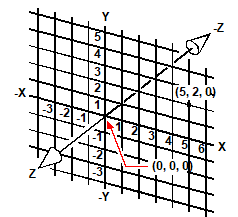
图纸中的每个位置在基本的笛卡尔坐标系中都有自己的x,y,z坐标。点5,2,0是从原点(0,0,沿x轴)向右5个单位(沿x轴),向上2个单位(沿y轴)和0个单位(沿z轴)。0分)。
捕捉和实体捕捉等设置使您无需指定坐标即可精确绘制。捕捉设置会强制选定的点遵循网格增量或您设置的任何其他增量。实体捕捉可以让您捕捉到现有实体上的精确几何点,例如,线的端点或圆心。正交的另一种设置是约束线,以使其平行于垂直轴和水平轴绘制。
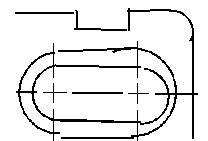
基于纸的图纸缺乏使用CAD时可能的高度准确性。线经常重叠或无法与相邻的线相遇。
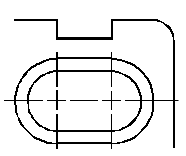
捕捉和实体捕捉会强制光标坚持指定的增量或附加到现有实体上的关键几何点。您还可以将线限制为垂直轴和水平轴。